 Recuva er et data recovery-værktøj, der anvendes til at gendanne tabt eller slettede data. Det er fuldt forståeligt, hvorfor mange brugere foretrækker denne applikation: den er nem at navigere i, hurtig og kan effektivt hente forskellige filformater. Men da den er designet specifikt til Windows-baserede computere, findes der ingen version af Recuva til Mac.
Recuva er et data recovery-værktøj, der anvendes til at gendanne tabt eller slettede data. Det er fuldt forståeligt, hvorfor mange brugere foretrækker denne applikation: den er nem at navigere i, hurtig og kan effektivt hente forskellige filformater. Men da den er designet specifikt til Windows-baserede computere, findes der ingen version af Recuva til Mac.
Så hvilket værktøj skal du vælge til at genoprette filer på en Mac? Lad os se på de bedste alternativer til Recuva.
Indholdsfortegnelse
Hvad er Recuva, og hvad gør det?
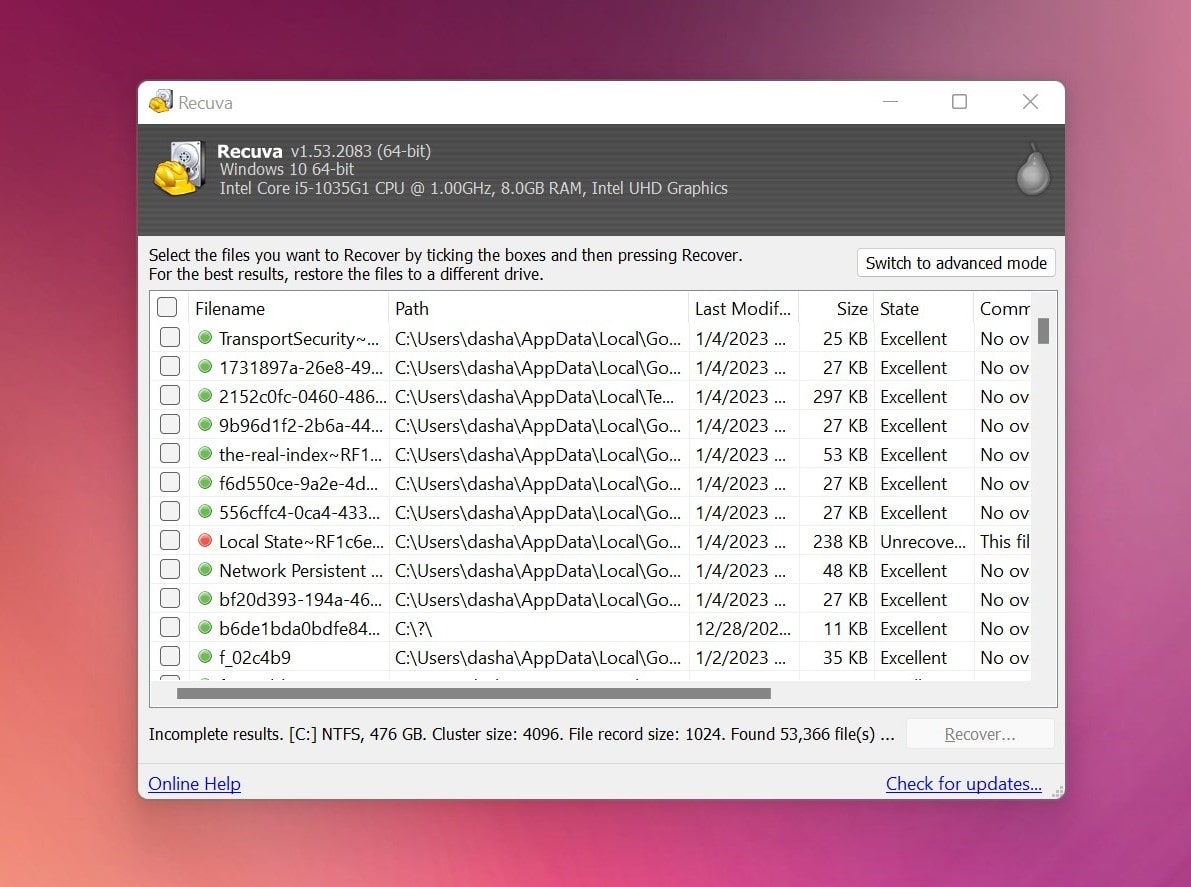
Recuva er et specialiseret data recovery-program skabt udelukkende til Windows PC. Gennem årene har det etableret sig som en hurtig og enkel løsning til at gendanne slettede, beskadigede eller manglende filer. Værktøjet er i stand til at genoprette de fleste filtyper og tilbyder både standardscanning og dybdescanning.
Der findes to versioner af softwaren: en gratis og en betalt professionel. Det er godt at have disse muligheder, da det giver dig mulighed for at afprøve programmet og danne dig en mening om, hvorvidt det er værd at betale for, før du rent faktisk gør det. Derudover er der stor forskel på Recuva gratis og professionel, da sidstnævnte har større chance for en succesfuld genoprettelse.
Det er forståeligt, hvorfor mange vælger Recuva, når det kommer til at hente tabte data, men alligevel har dette værktøj et par ulemper:
- Ingen macOS-version
- Egner sig ikke til mere komplekse datasvindscenarier
- Genoprettede filer har ikke de oprindelige navne.
Top 7 alternativer til Recuva for Mac
Her er de 7 bedste alternativer til Recuva, der kan bruges på enhver Mac til at gendanne manglende filer.
| Navn på værktøjet | Karakteristika |
| Disk Drill | Godt værktøj med moderne brugerflade for både Windows og Mac-brugere. |
| DMDE | Har mange funktioner ud over data recovery. |
| R-Studio | Kraftfuldt værktøj med fantastiske muligheder, men en brugeruvenlig oplevelse. |
| TestDisk/PhotoRec | Kommandolinjeapplikation med et bredt udvalg af understøttede filsystemer. Har et separat værktøj til data recovery på forskellige styresystemer. |
| Stellar Data Recovery | Overkommelig værktøj med anstændig ydeevne. |
| EaseUS | Prøveversion tillader genoprettelse af op til 2 GB filer gratis. |
| DiskWarrior | En god mulighed for drev formateret med HFS eller HFS+. |
1. Disk Drill
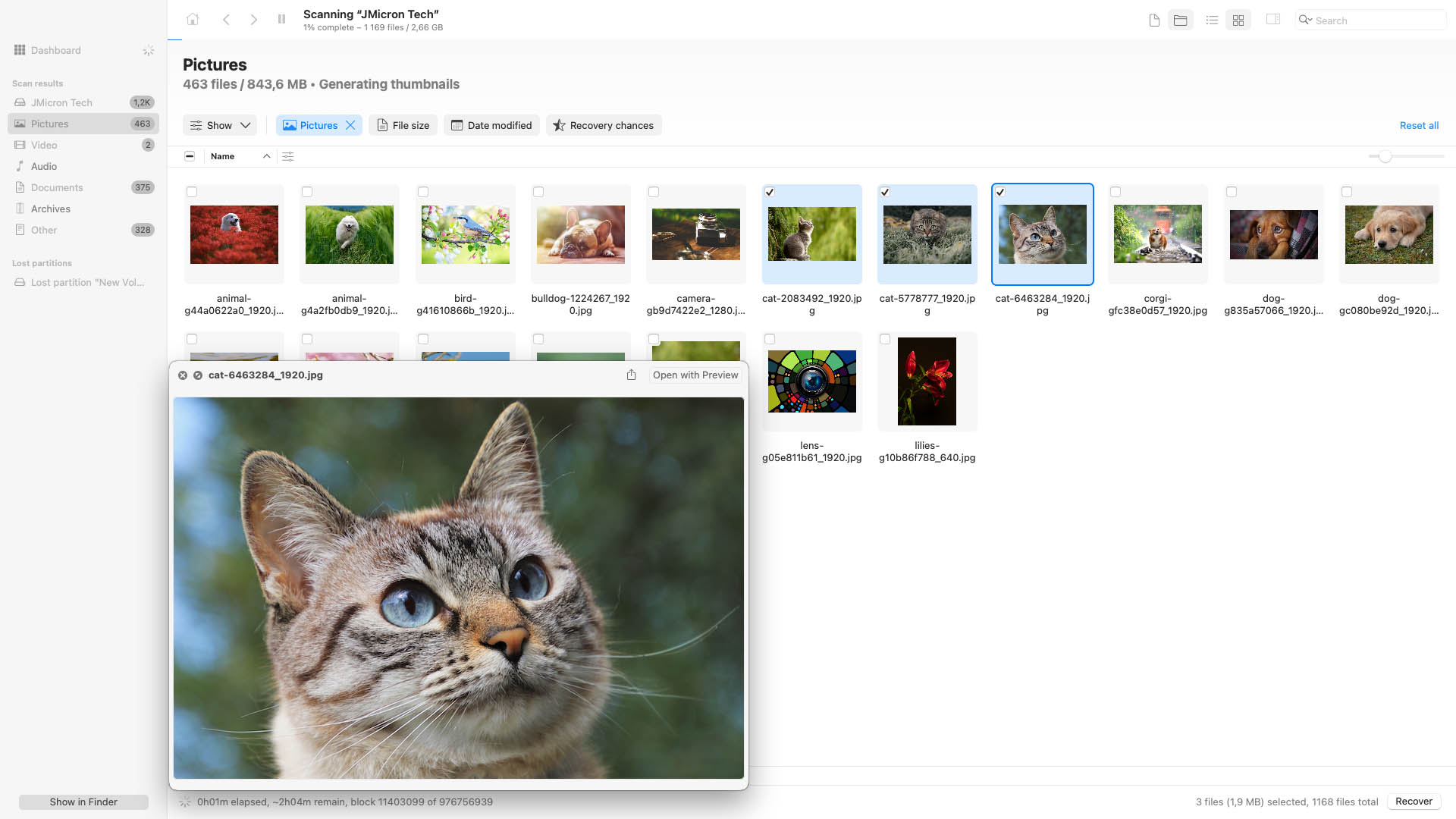
Disk Drill er et alsidigt data recovery værktøj, som er tilgængeligt for både Mac og Windows computere. Det kan bruges til at gendanne mistede filer fra næsten alle interne og eksterne harddiske, SD-kort, USB-drev, kameraer osv. Det er også kompatibelt med de fleste filsystemer (HFS, HFS+, FAT32, NTFS og andre), understøtter over 400 filformater og kan gendanne slettede mapper.
Det er muligt at sige, at denne applikation er endnu bedre end Recuva, da den tilbyder nogle praktiske ekstrafunktioner. Den gør ikke kun et fremragende job med at gendanne slettede eller mistede filer, men kan også bruges til at forebygge potentiel datatab og oprette byte-for-byte-backups af dit drev.
Disk Drill har både en gratis og en betalt version tilgængelig. De fleste funktioner kan bruges med den gratis version, men der er en grænse: du kan gendanne data på op til 500 MB på Windows.
Pros
- Brugervenligt interface
- Hurtig og dyb scanningsmuligheder
- Funktion til forhåndsvisning af filer
- Opretter DMG-backups
- S.M.A.R.T. overvågning
- Ingen mulighed for at se filens tilstand
- Kan ikke scanne en specifik enkelt mappe
Pris: $89 – $499
Understøttede Operativsystemer: Mac (macOS 10.5 og nyere), Windows (Windows Server 2003-2022, Windows XP, Windows Vista, Windows 7, 8, 8.1, 10, 11).
Dom: Bedste alsidige data recovery værktøj.
2. DMDE
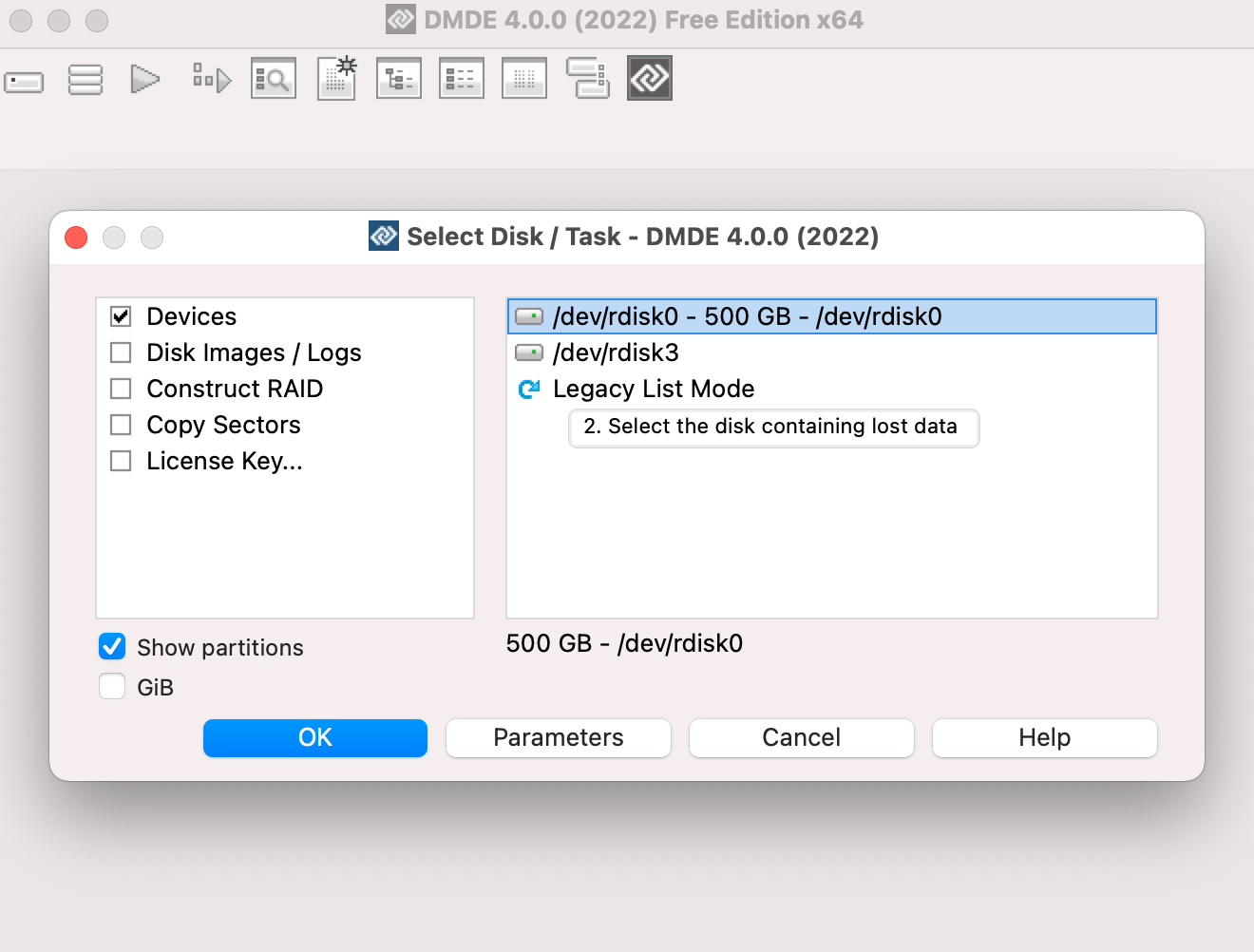
DM Disk Editor and Data Recovery Software (DMDE) er en effektiv løsning til søgning og gendannelse af mistede filer på dine drev. Dog er applikationens interface ikke så brugervenligt, som man kunne håbe. Så hvis du ikke er velbevandret i at bruge din Mac eller lignende apps, kan det være svært for dig at navigere i dette værktøj.
Denne applikation begrænser sig ikke kun til data recovery. Den har nogle praktiske funktioner, der lader dig gendanne partitioner, oprette backup-billeder af disken og kan rekonstruere RAID. DMDE understøtter desuden de fleste filsystemer (NTFS, APFS, FAT32, HFS+ og mere).
DMDE kommer i en gratis og en betalt udgave. Den gratis version giver dig mulighed for at prøve alle funktionerne, men den har nogle begrænsninger.
Pros
- Understøtter de fleste filsystemer
- RAW recovery
- Kan gendanne partitioner
- Rekonstruerer mappestruktur
- Kloner drev til backups
- Svært at navigere
- Dårlig teknisk support
Pris: $20 – $95
Understøttede Operativsystemer: Mac (macOS 10.12 og nyere), Windows (98/ME, 2K/XP, Vista/7/higher), Linux
Dom: bedst til RAID rekonstruktion.
3. R-Studio
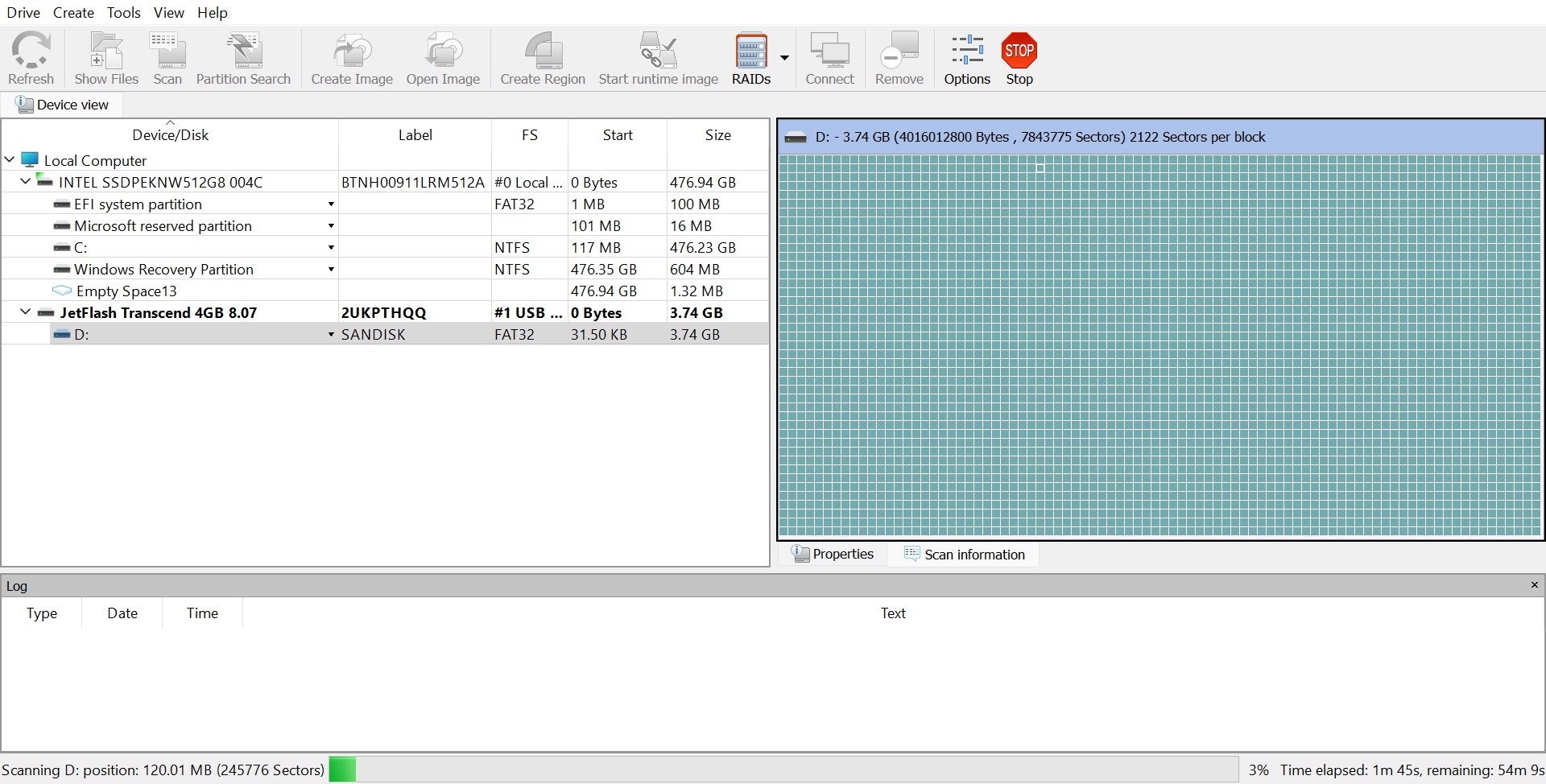
R-Studio er et prisvenligt, men højt anerkendt teknikerværktøj med kraftfulde data gendannelsesegenskaber. Det tilbyder omfattende understøttelse af filsystemer og arbejder med HFS+, APFS, ExFAT, FAT32, NTFS og endda EXT4 partitioner (og mere) – dette er ganske imponerende selv for betalte apps. Det understøtter også et bredt udvalg af filsignaturer på tværs af dokumenter, fotos, videoer, lydfiler osv.
Ud over ovennævnte kompatibilitet, performer denne app virkelig godt i forskellige data tabsscenarioer, som korruption, sletning og formatering. Den har faktisk nogle af de bedste gendannelsespræstationsvurderinger, vi har set, med hensyn til kvalitet og mængde af gendannede data. R-Studio tilbyder også mange avancerede værktøjer, som evnen til at tilpasse gendannelsesscanninger og rekonstruere RAID arrays.
R-Studios eneste store fejl er, at det er meget forvirrende for nybegyndere. For eksempel, i stedet for at starte processen øjeblikkeligt, åbner klik på Scan-knappen et nyt vindue for brugerdefinerede parametre. Og når scanningen er fuldført, skal brugere vælge, hvilken kilde de vil gennemse ad gangen. Andre moderne gendannelsesapps gør processen langt mere strømlinet og kræver kun få klik fra start til slut.
Samlet set er R-Studio et kraftigt alternativ til Recuva, og det er fantastisk til at løse komplekse data tab problemer og gendanne forskellige datatyper fra et bredt udvalg af filsystemer og enheder, men det kan være lidt for teknisk for nybegyndere.
Pros
- Meget tilpassede scanninger
- Avanceret RAID gendannelse
- Understøtter alle mainstream filsystemer
- God gendannelsespræstation
- Understøtter et godt antal filsignaturer, inklusiv RAW
- God kvalitet til pris forhold
- Virker for ældre Mac-modeller og macOS versioner
- Rodet og uvenligt interface kan være forvirrende for nybegyndere
- Rå brugeroplevelse – R-Studio er meget mindre strømlinet end andre apps
- Preview-værktøjet virker ikke for mange filtyper
- Præsentationen af fundne filer er yderst uintuitiv
Pris: $79.99
Understøttede Operativsystemer: OS X Leopard 10.5 ~ macOS Ventura 13 (virker med macOS Sonoma selv om det ikke officielt er nævnt på deres hjemmeside)
Dom: Bedste datagendannelsesværktøj til krævende brugere og komplekse datatabsscenarier.
4. TestDisk/PhotoRec
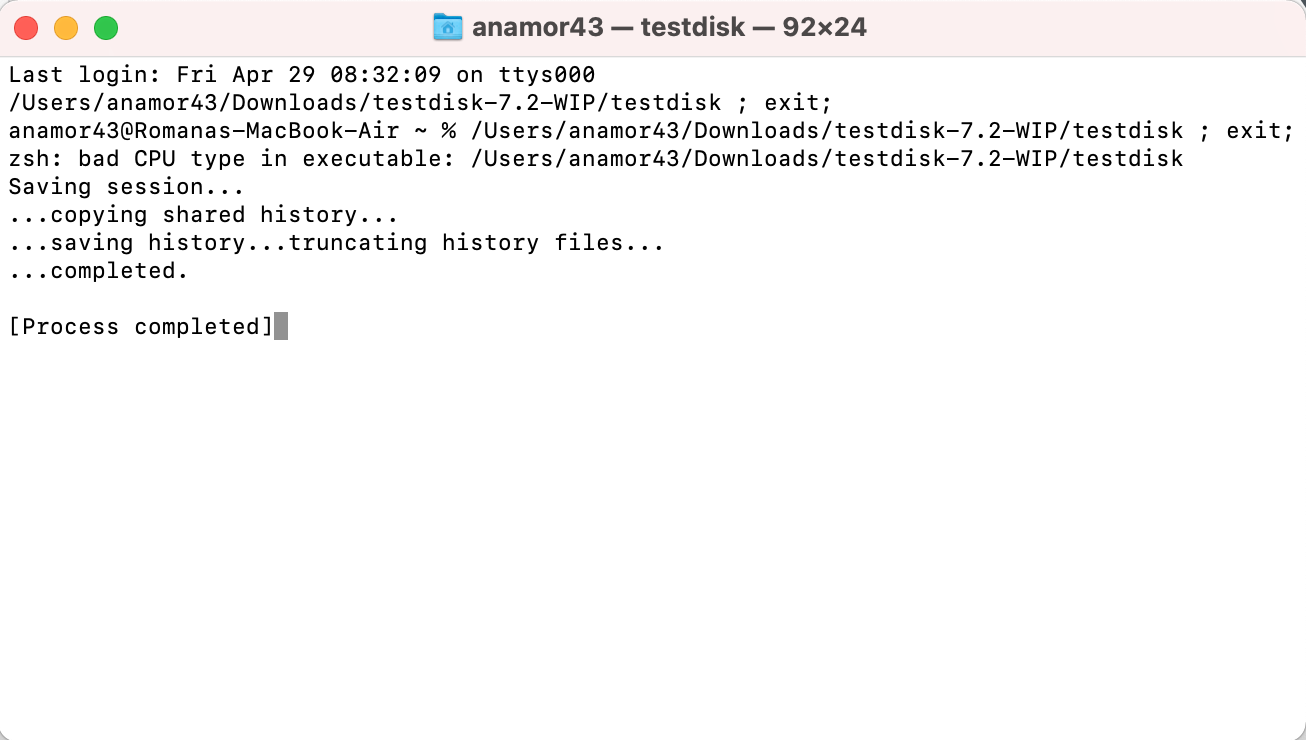
TestDisk er et gratis og open source datagendannelsesværktøj, der leveres i et enkelt pakke med PhotoRec. Den primære forskel mellem de to applikationer er, at TestDisk specialiserer sig i at gendanne tabte eller slettede diskpartitioner og reparerer bootbare diske, mens PhotoRec hovedsageligt er designet til at gendanne specifikke individuelle filer.
De er begge kommandolinje-applikationer, hvilket kan gøre det lidt kompliceret for en uerfaren bruger at navigere. Men samlet set er det meget nemt at gendanne data med TestDisk, så længe du er komfortabel med at bruge kommandoer til at bruge værktøjet.
PhotoRec kan bruges til at gendanne over 480 forskellige filtyper (Microsoft Word dokumenter, tekstfiler, arkiver, JPEG, QuickTime film osv.) og kan arbejde med diverse opbevaringsenheder.
Den største fordel ved dette hjælpeprogram er, at det understøtter de fleste af de populære filsystemer: FAT16/32, exFAT, NTFS, HFS+, ext2/ext3/ext4 og mere. Desuden arbejder det med forskellige datalagringsenheder, såsom harddiske, SD-kort, USB-nøgler osv.
Pros
- Understøtter et bredt udvalg af filextensioner
- Gendanner data selv i komplekse datatabsscenarier
- Kompatibel med interne lagringsenheder
- Kan gendanne filer fra omformaterede drev
- Forældet brugergrænseflade
- Ingen ekstra finesser
Pris: gratis
Understøttede operativsystemer: macOS,
DOS/Windows 9x, Windows 10/8.1/8/7/Vista/XP, Windows Server 2016/2012/2008/2003, Linux, BSD, Sun Solaris
Dom: bedst for teknisk kyndige brugere som ønsker en helt gratis mulighed.
5. Stellar Data Recovery
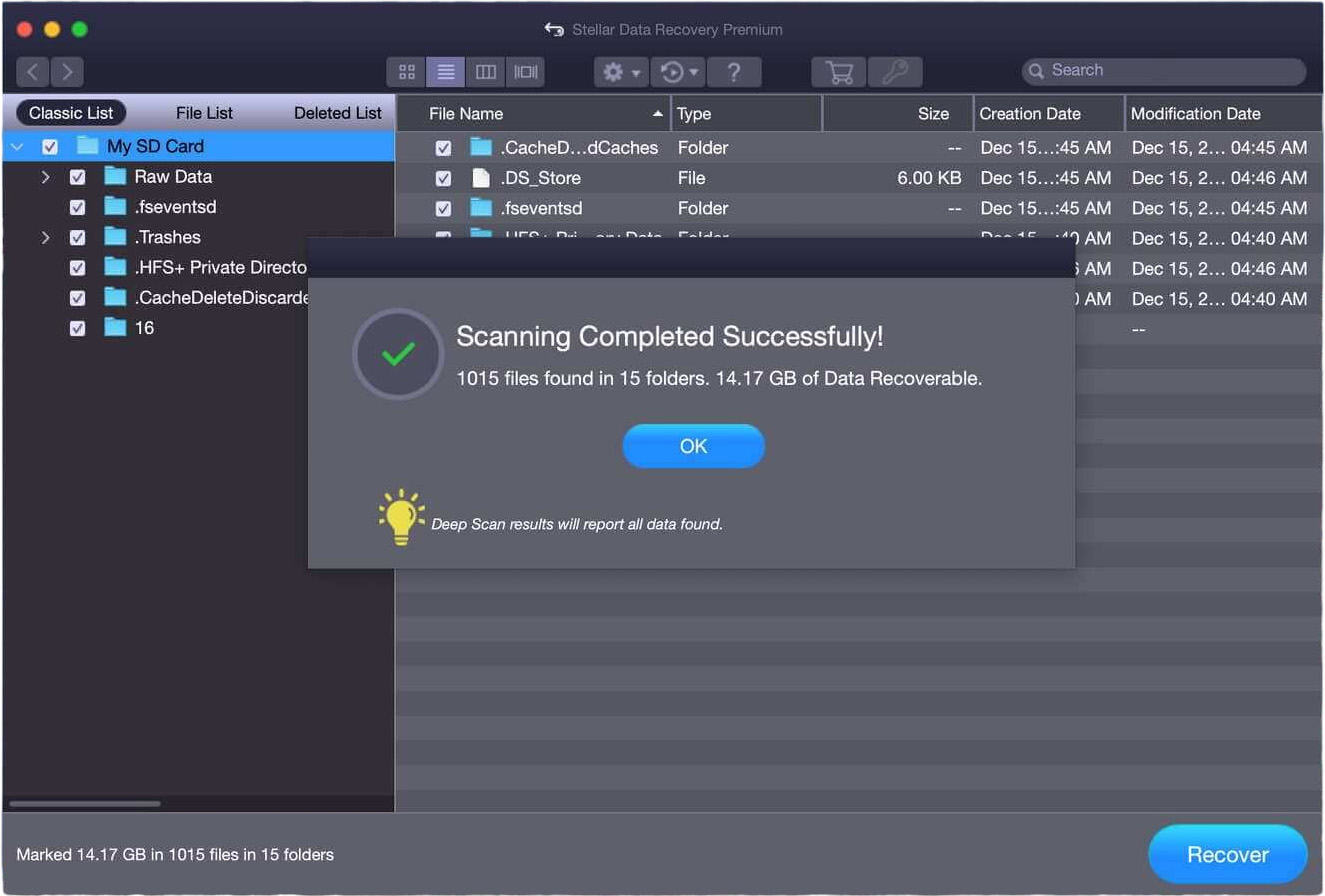
Stellar Data Recovery er et andet velkendt navn på denne liste. Dens brugervenlige grænseflade og brugeroplevelse, anstændige gendannelsesydelse og overkommelige prissætning gør det til et populært valg for nybegynderbrugere.
Det understøtter de fleste større filsystemer, inklusive APFS, HFS/HFS+, FAT32, ExFAT og NTFS. Dette gør appen til et godt valg til at scanne både systemdrev og eksterne opbevaringsenheder. Det genkender også de mest almindelige filsignaturer på tværs af dokumenter, videoer og billeder (inklusive nogle RAW-signaturer), såvel som brugerdefinerede signaturer. Appen har også et anstændigt antal kvalitetsfunktioner og tilbyder fotogendannelses- og videoreparationsværktøjer, der faktisk fungerer (men de er kun tilgængelige for dyrere abonnementer).
Stellar Data Recoverys største fejl er dens værdi for pengene over tid. Mens nogle af dens konkurrenter er dyrere på forhånd, er de ofte bedre tilbud på lang sigt, fordi brugerne kun skal betale én gang for overlegen ydelse for evigt (denne udtalelse refererer kun til apps, der tilbyder livstidslicenser, som Stellar Data Recovery).
Ikke desto mindre er dens pris ved første øjekast meget rimelig for dens anstændige ydelse – andre apps tager mere for værre resultater. Desuden er Stellar Data Recovery, Inc. kendt for at tilbyde fremragende kundesupport.
Pros
- 1 GB gratis datagendannelse
- Fremragende kundesupport
- Brugervenligt interface og god brugeroplevelse
- Nyttige ekstrafunktioner som tilpassede signaturer.
- Generelt anstændig gendannelsesevne for dokumenter, videoer og RAW-fotos
- Værktøjer til reparation af fotos og videoer (kun tilgængelige for abonnementer af højere niveau)
- Genkender færre signaturer end mange af sine konkurrenter (tilpassede signaturer hjælper, men kan være omstændelige)
- Programmet går nogle gange ned
- Skønt det kan scanne og gendanne korrupte diske, advarer det ikke brugere om dårlige sektorer
- Prisen er overkommelig straks, men appen giver mindre værdi for pengene over tid sammenlignet med sine konkurrenter
Pris: $59.99 ~ $79.99
Understøttede operativsystemer: Catalina 10.12 ~ macOS Sonoma 14
Konklusion: Bedste værktøj for begyndere med et budget.
6. EaseUS
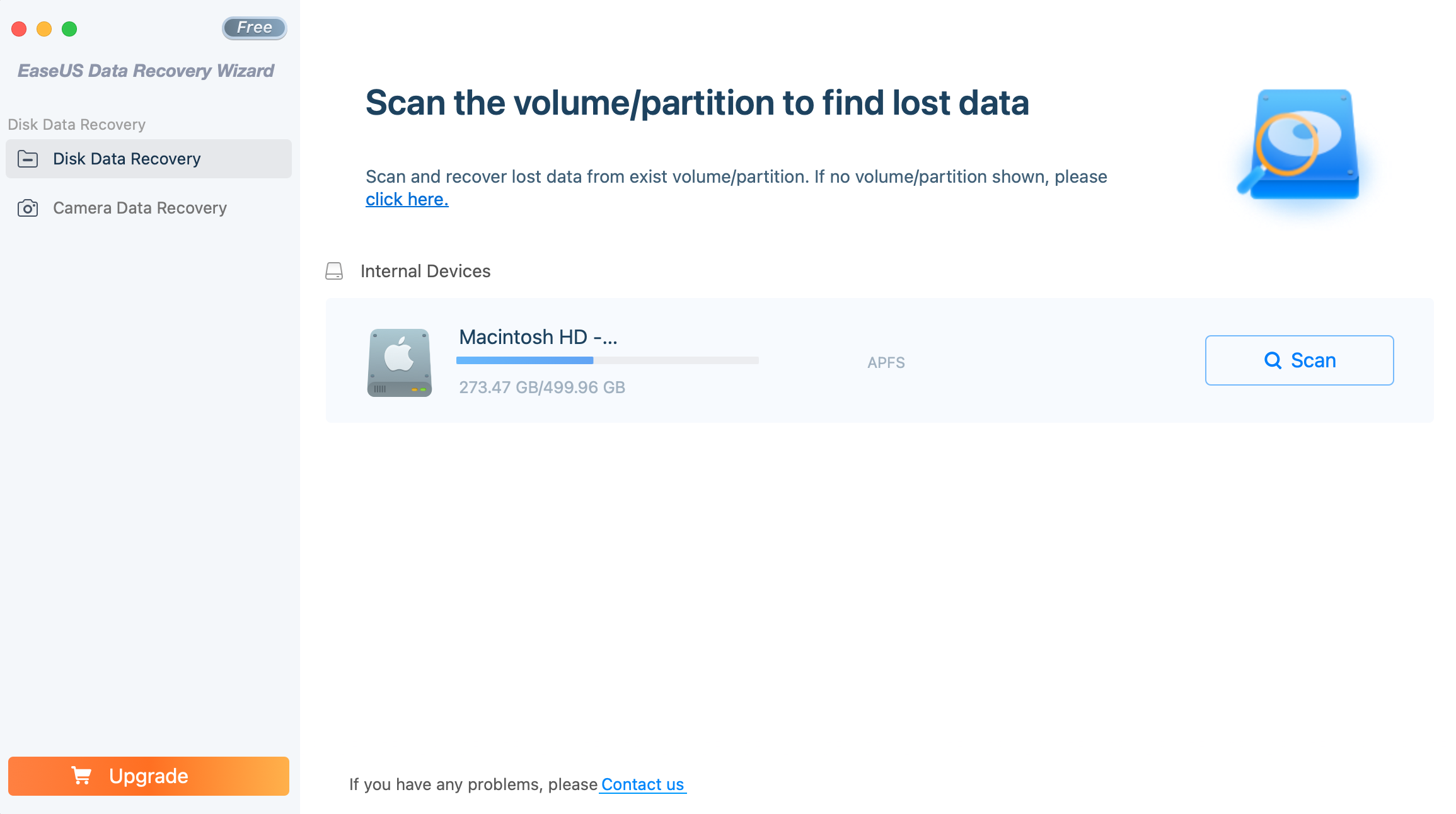
EaseUS Data Recovery Wizard for Mac er et hjælpeprogram skabt af et firma kaldet EaseUS, som blev populært takket være deres partition manager-app.
Dette værktøj kan bruges til at gendanne data fra Time Machine backup-drev, SD-kort, digitalkameraer, SSD’er, harddiske osv. Det understøtter også over 200 filtyper og kan effektivt gendanne dokumenter, billeder, videoer, musik, e-mails og arkiver.
Denne filgendannelsesapplikation kommer i både en gratis og en betalt version. Prøveversionen giver dig mulighed for at gendanne op til 2 GB mistede data. Dette er en fin fordel, da det giver dig mulighed for at prøve appen og se, om det er den, du har brug for, før du køber den.
Pros
- Portabel version
- Understøtter de mest populære filsystemer
- TRIM deaktiveringsfunktion
- Nem at navigere
- Gendanner filer fra formaterede diske
- Ingen S.M.A.R.T.-diagnostik
- Middelmådig gendannelseshastighed
Pris: $89.95
Understøttede operativsystemer: Mac (macOS 10.9 og nyere), Windows (Windows 11/10/8/7, Windows Server 2003, 2008, 2012, 2016, 2019, 2022).
Dom: bedste samlede redskab til filgendannelse.
7. DiskWarrior
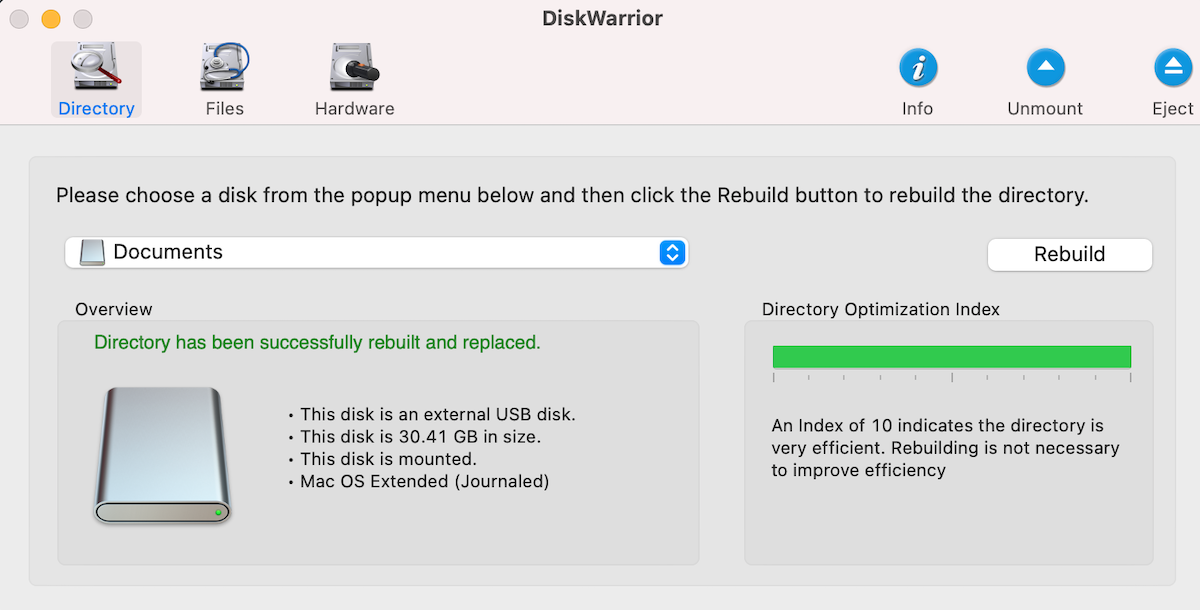
DiskWarrior er et af de ældste værktøjer til datagendannelse på markedet. Det kan kun bruges med HFS eller HFS+ formaterede drev og er perfekt til at reparere fejlende harddiske og forebygge potentielle drevfejl. Det kan også genopbygge mapper og rette korrupte filer.
Dog er dets gendannelsesfunktioner ret begrænsede. Det kan kun gendanne manglende data i tilfælde, hvor filen forsvandt på grund af harddiskproblemer. Så hvis du ønsker at få en fil eller mappe tilbage, som du ved en fejl har slettet selv, vil dette hjælpeprogram ikke være til meget nytte.
Denne applikation har ikke en gratis version. Så den eneste måde at teste DiskWarrior på er faktisk at købe en licens.
Pros
- Brugervenlig
- Retter beskadigede mapper
- Reparerer korrupte filer
- Bærbar
- S.M.A.R.T. diagnostics
- Understøtter ikke APFS drev
- Virker ikke med M1 Macs
- Ingen opdateringer siden 2018
Pris: $119.95
Understøttede operativsystemer: Mac (macOS 10.5 – 11)
Dom: bedst til at reparere fejlende harddiske og genopbygge diskmapper.
 7 Data Recovery
7 Data Recovery 



